ドラム音源「Addictive Drums 2 Custom」を購入しました。
Addictive Drums 2には様々なバンドルがあるんですが、その中でもCustomは3つのドラムキットを選択できる自由度の高いバンドルです。
「ADpaks」と呼ばれているのがAddictive Drums 2のドラムキットで、インストールからこちらを選ぶ手順について解説します。
目次
Addictive Drums 2 CustomでADpakを1つだけインストールする
まずはAddictive Drums 2 Customを購入します。僕はPlugin Boutiqueというサイトで購入しました。こちらで買っておくと管理が楽なんですよね。
Plugin Boutiqueの画面がこちら。

購入後、Plugin Boutiqueの管理画面上にてシリアルナンバーが表示されており、ソフトのインストールもできますし、インストール方法が解説されたページへのリンクも貼られています。

Addictive Drumsは専用のインストーラー「XLN Online Installer」をPlugin Boutiqueからダウンロードできますので、こちらを使ってプラグインのインストールをします。まずは上部の「Register Product」からアクティベートしにいきます。
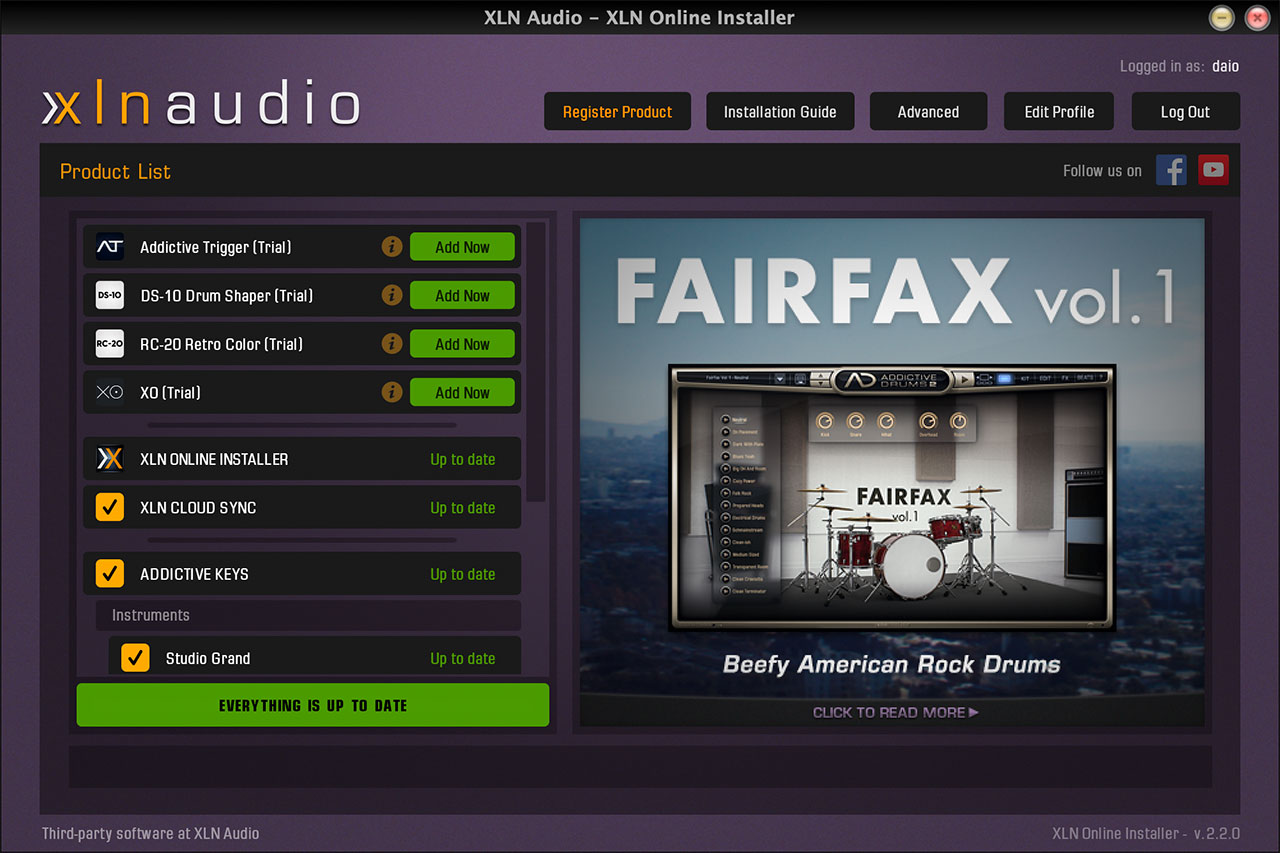
このようなページが開きますので、Plugin Boutiqueの管理画面上で取得したシリアルナンバーを入れましょう。
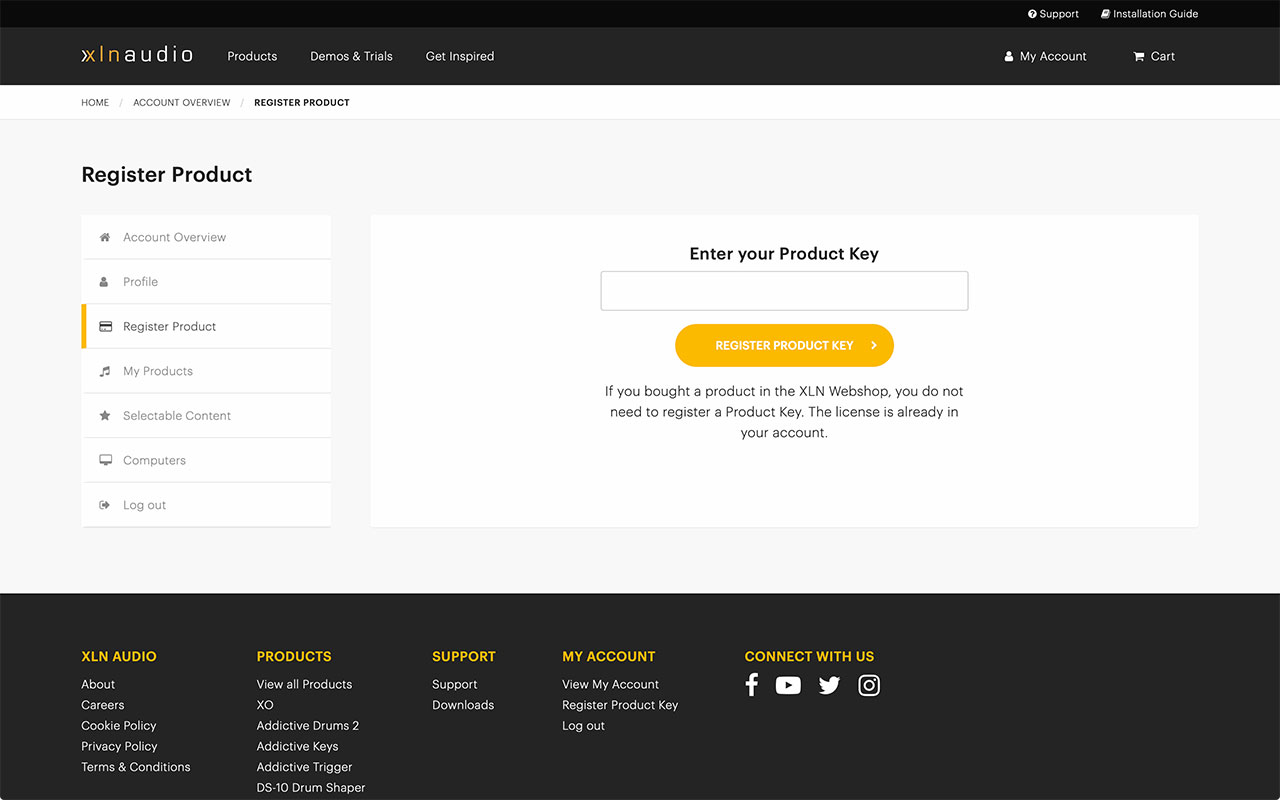
左側のメニューにある「Selectable Content」をクリックし、必要なAdpakなどを選択します。 ここでADpakを最低1つ選んでください。
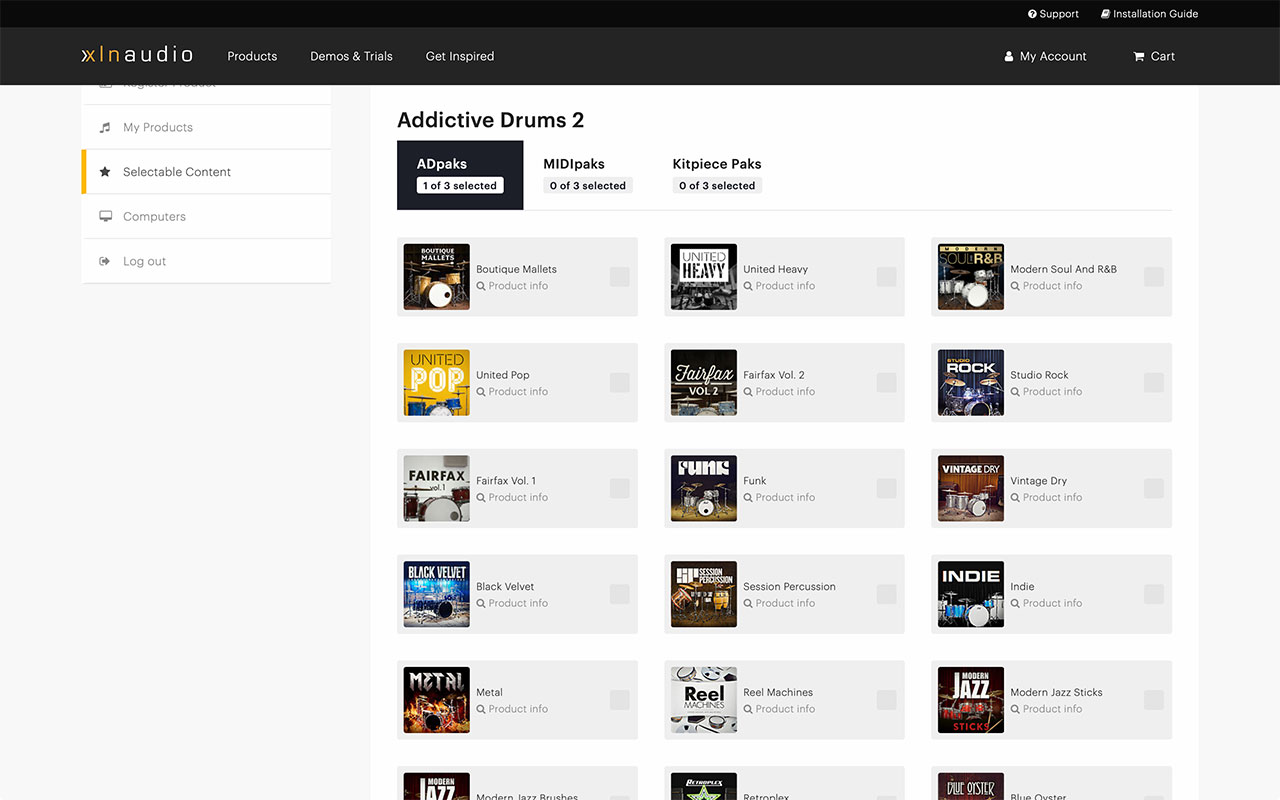
逆にいえば、Addictive Drums 2 Customは3つのADpakを選べますが、最初に3つ選ぶ必要がないということです。1つ決めたら、あとの2つはじっくり考える余裕が生まれます。
ここまできたら、XLN Online Installerに戻って、Addictive Drums 2をインストールし、Macを再起動させてください。
ADpakを1つダウンロードしてアプリで視聴する
YouTubeやAddictive Drumsの公式サイトなどでADpakを視聴することはもちろん可能なんですが、Addictive Drumsを一度インストールしてしまえば、そのアプリ上で視聴することも可能です。
こちらがAddictive Drumsの画面で、僕が選んだStudio PopというADpakが表示されています。もちろんこれは僕が購入したADpakなので、このままDAWソフトの中で使うことができます。
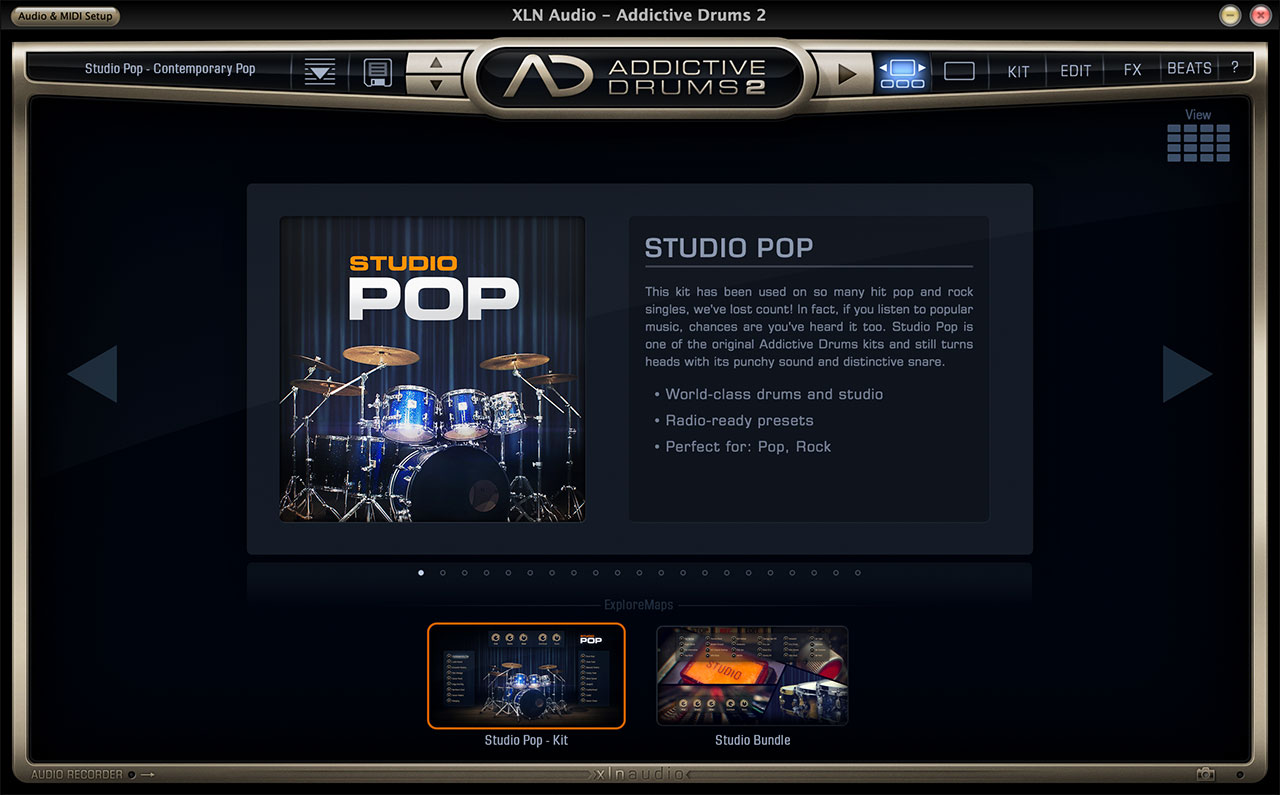
こちらは僕がまだ購入していないADpakであるFairfax vol.01。左側にプリセットが一覧表示されてますが、そちらで再生ボタンを押すとサンプルを聴くことができます。
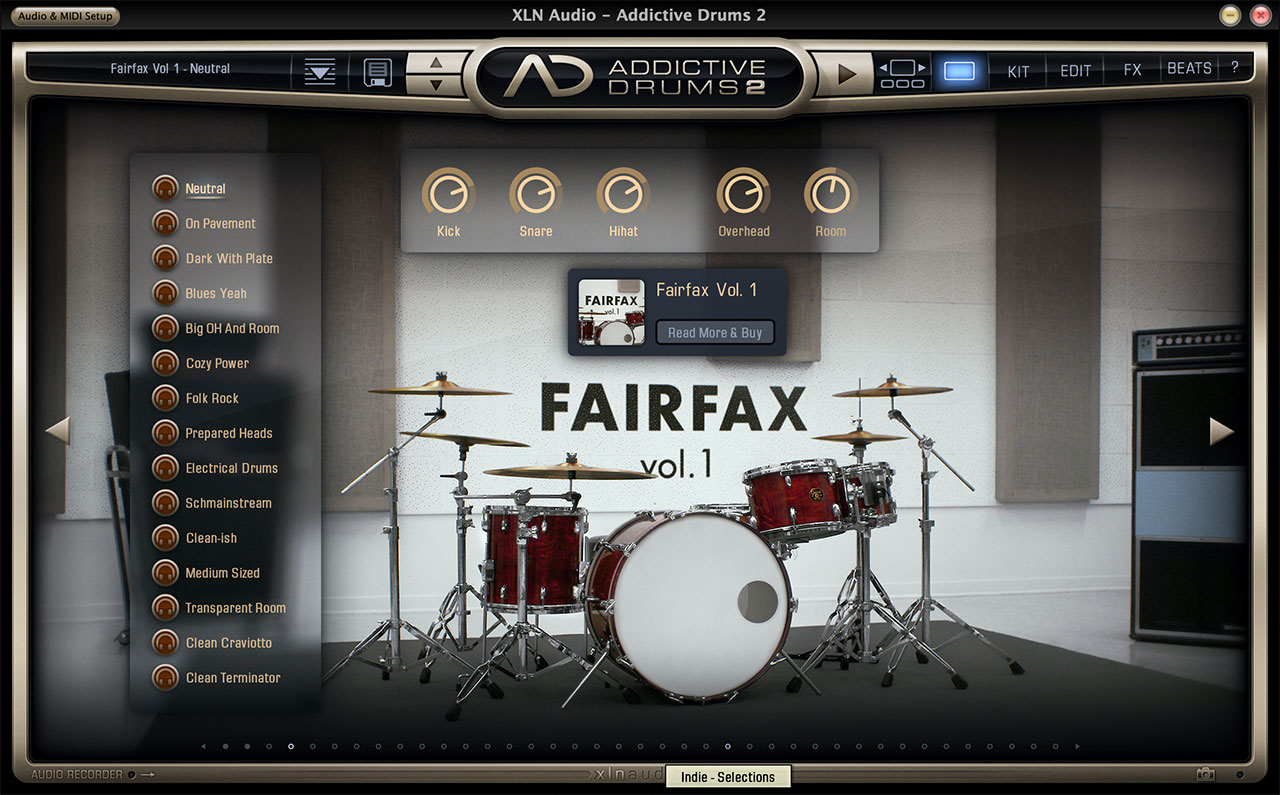
このサンプル視聴機能を使ってじっくりとADpakを選ぶことができます。
MIDIpakとKitpiecePakもあとで選ぶことができる
ドラムキットである「ADpak」同様、MIDIpakとKitpiecePakもあとで選ぶことができます。
購入時に全部を選ばないといけないわけではないため、必要になったらもらいにいくくらいのノリで良いと思います。
特にKitpiecePakはスネア・キックなどの単体のドラムを追加できますので、ADpakを使って物足らないものを足していくのが良さそうです。

